
Usa tu correo de Gmail aunque te quedes sin espacio
Usa tu correo de Gmail aunque te quedes sin espacio – Si tienes alguna inquietud recuerda contactarnos a través de nuestras redes sociales, o regístrate y déjanos un comentario en esta página. También puedes participar en el WhatsApp. Si usas Telegram ingresa al siguiente enlace.
Esto puede ser una buena medida temporal mientras organizas tu espacio. Y además de que te lleguen los correos que te escriban a tu cuenta llena a la nueva que creas, también puedes hacer que los que escribas o respondan desde la nueva cuenta se envíen como si fueran de la cuenta antigua. Así, nadie sabrá que estás usando una cuenta secundaria.
Usa tu cuenta Gmail sin espacio sin pagar
Lo primero que tienes que hacer es crear una nueva cuenta de Gmail, algo sencillo y que es gratuito. Tú decides si es cuna cuenta que vas a usar para algo o solo de forma temporal, puedes ponerle el mismo nombre que la anterior y añadirle un número o hacer que sea completamente diferente.
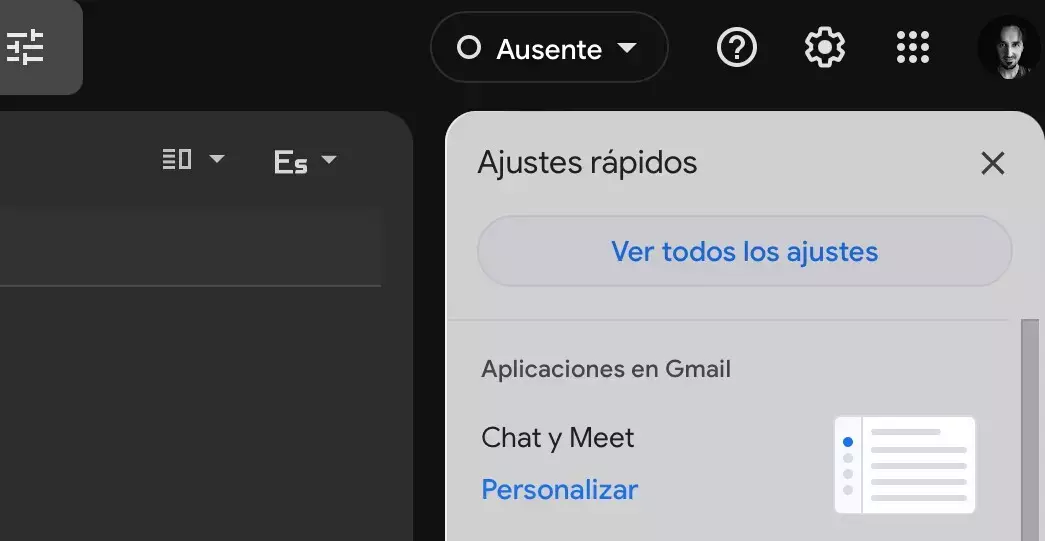
Ahora, ve a la cuenta de Gmail original que tienes llena. En ella, pulsa en el botón de opciones con el icono de la rueda dentada, y cuando se abra el menú pulsa en la opción de Ver todos los ajustes para entrar en la configuración de Gmail.
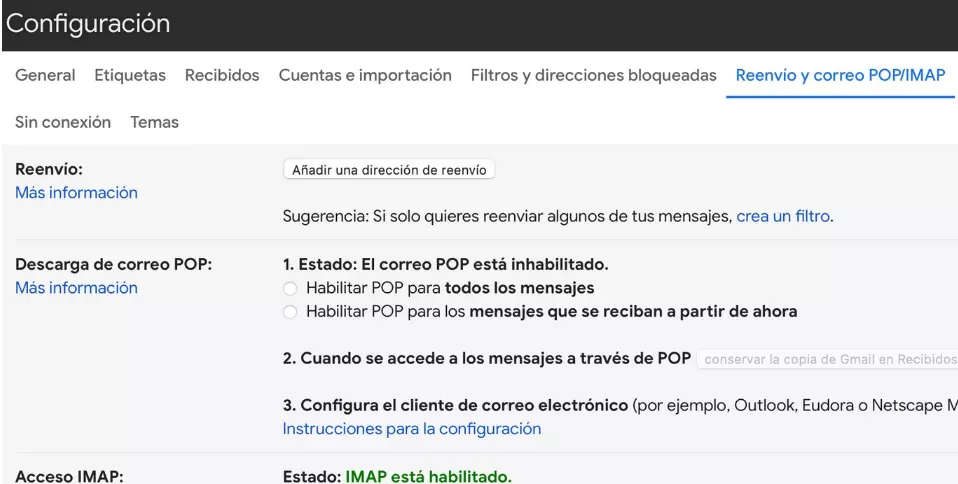
Además
Dentro de los ajustes de Gmail, ahora tienes que pulsar en la pestaña de Reenvío y correo POP/IMAP en la parte superior. Aquí dentro, ahora tienes que pulsar en el botón de Añadir una dirección de reenvío, que te aparecerá arriba del todo.
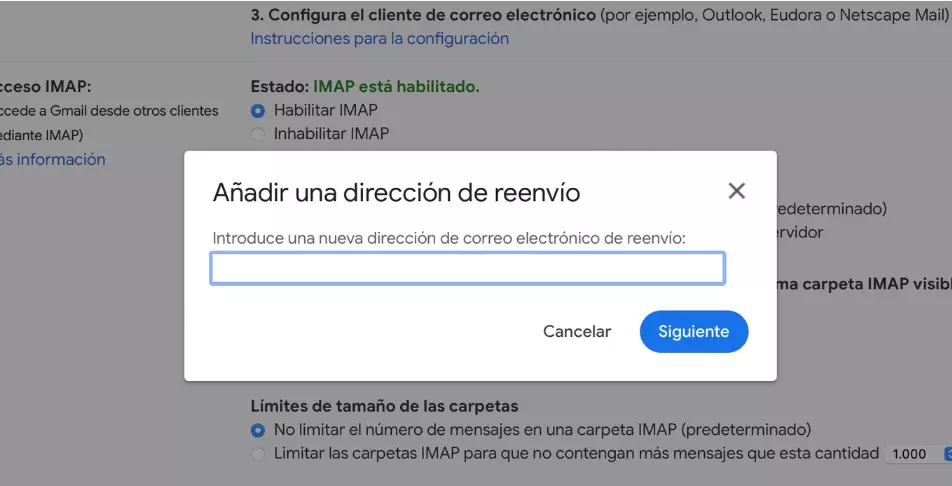
Se abrirá una ventana en la que se te pide que añades una dirección de reenvío. En esta ventana escribe tu nueva dirección de correo y pulsa Siguiente para proceder. Al hacerlo, Google te enviará un código a tu segunda cuenta, la que acabas de escribir, y al pulsar en este código que te llegará por correo podrás confirmar la operación.
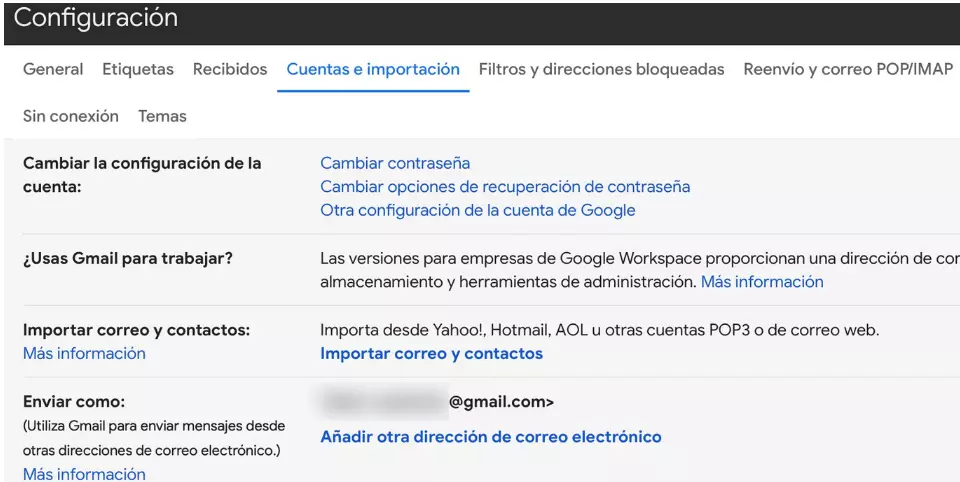
Ahora, en la pantalla de todos los ajustes de tu correo nuevo pulsa en la pestaña Cuentas e importación en la parte superior. Aquí, pulsa en la opción Añadir otra dirección de correo electrónico del apartado Enviar como:. En la ventana que se abre, ahora tienes que escribir tu dirección del correo antiguo, ese que está lleno.
Y cuando hagas esto y sigas todos los pasos, ya habrás terminado. Las otras personas escribirán correos a tu cuenta antigua y recibirán las respuestas desde ella, pero tú lo estarás haciendo todo desde un nuevo correo secundario en el que tienes otros 15 GB de almacenamiento gratuitos.






